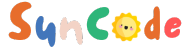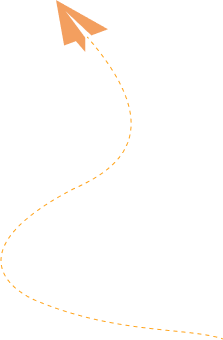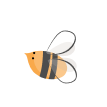ScratchJr là một ứng dụng lập trình dành cho trẻ em từ 5 đến 7 tuổi, giúp các bé làm quen với tư duy logic và kỹ năng lập trình thông qua giao diện kéo thả trực quan. Với ScratchJr, trẻ có thể tạo ra các câu chuyện, trò chơi và hoạt hình sinh động, đồng thời phát triển kỹ năng sáng tạo và giải quyết vấn đề. Trong bài viết này, Suncode.edu.vn sẽ hướng dẫn chi tiết cách cài đặt ScratchJr trên máy tính và điện thoại, với nội dung đầy đủ, dễ hiểu và hữu ích cho phụ huynh, giáo viên và các bé.
ScratchJr Là Gì?
ScratchJr là phiên bản đơn giản hóa của Scratch, một ngôn ngữ lập trình đồ họa do MIT Media Lab phát triển. Ứng dụng này được thiết kế đặc biệt cho trẻ mẫu giáo và tiểu học, với giao diện thân thiện và các khối lệnh màu sắc dễ sử dụng. ScratchJr cho phép trẻ tạo ra các nhân vật, thêm âm thanh, hình ảnh và lập trình các hành động thông qua thao tác kéo thả, không cần viết mã phức tạp.
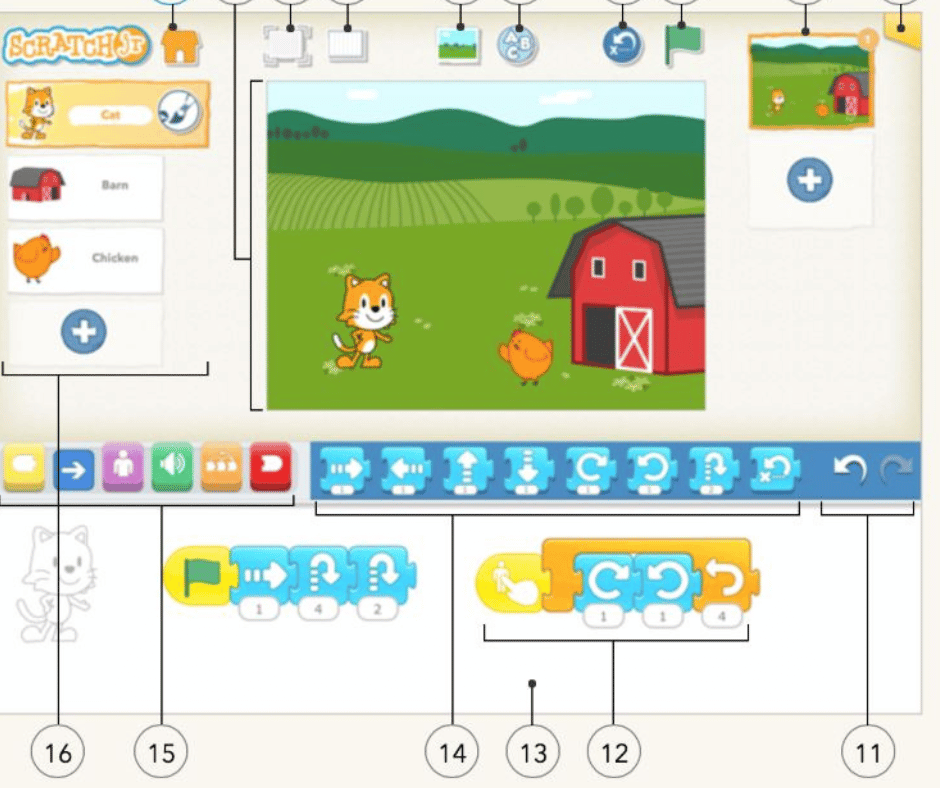
Lợi ích của ScratchJr
-
Phát triển tư duy logic: Trẻ học cách sắp xếp các bước để đạt được mục tiêu, từ đó hình thành tư duy có hệ thống.
-
Khuyến khích sáng tạo: Trẻ có thể tự do thiết kế nhân vật, phông nền và câu chuyện theo ý tưởng riêng.
-
Kỹ năng giải quyết vấn đề: Việc thử nghiệm và sửa lỗi trong ScratchJr giúp trẻ rèn luyện khả năng phân tích.
-
Học tập vui vẻ: Giao diện sinh động và các dự án thú vị giúp trẻ hứng thú với lập trình.
-
Chuẩn bị cho tương lai: Làm quen với lập trình từ sớm giúp trẻ sẵn sàng cho các ngôn ngữ phức tạp hơn như Python, JavaScript.
ScratchJr hiện có sẵn trên các nền tảng di động (Android, iOS) và có thể được cài đặt trên máy tính thông qua trình giả lập. Dưới đây là hướng dẫn chi tiết từng bước để cài đặt ScratchJr trên cả hai thiết bị.
Hướng Dẫn Cài Đặt ScratchJr Trên Điện Thoại
ScratchJr được thiết kế chủ yếu cho các thiết bị di động, đặc biệt là máy tính bảng, với kích thước màn hình từ 7 inch trở lên. Sau đây là cách cài đặt ScratchJr trên điện thoại hoặc máy tính bảng Android và iOS.
1. Cài Đặt ScratchJr Trên Android
Yêu cầu hệ thống
-
Hệ điều hành: Android 4.2 (Jelly Bean) trở lên.
-
Kích thước màn hình: Máy tính bảng 7 inch hoặc lớn hơn (điện thoại có thể hoạt động nhưng trải nghiệm sẽ không tối ưu).
-
Kết nối Internet để tải ứng dụng.
Các bước cài đặt
-
Mở Google Play Store:
-
Trên thiết bị Android, mở ứng dụng Google Play Store (Cửa hàng Play).
-
Nhấn vào thanh tìm kiếm và gõ ScratchJr.
-
-
Tìm ứng dụng ScratchJr:
-
Chọn ứng dụng ScratchJr do Scratch Foundation phát triển. Kiểm tra biểu tượng ứng dụng có hình chú mèo cam để đảm bảo đúng phiên bản chính thức.
-
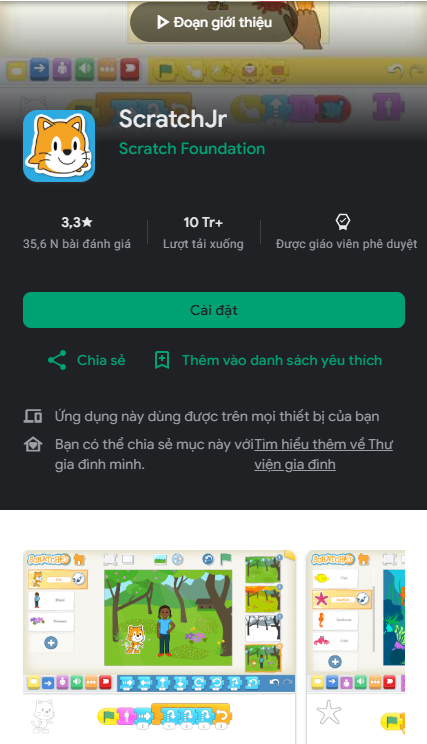
-
Tải và cài đặt:
-
Nhấn nút Cài đặt (Install). Hệ thống sẽ tự động tải và cài đặt ứng dụng.
-
Quá trình này thường mất 1-2 phút, tùy thuộc vào tốc độ mạng.
-
-
Mở ứng dụng:
-
Sau khi cài đặt xong, nhấn Mở (Open) để khởi động ScratchJr.
-
Ứng dụng sẽ hiển thị giao diện chính với các tùy chọn tạo dự án mới hoặc xem các dự án mẫu.
-
-
Cấp quyền truy cập (nếu có):
-
ScratchJr có thể yêu cầu quyền truy cập vào bộ nhớ hoặc máy ảnh để lưu dự án hoặc thêm hình ảnh. Nhấn Cho phép để tiếp tục.
-
Lưu ý
-
ScratchJr là ứng dụng miễn phí, không yêu cầu mua trong ứng dụng.
-
Nếu thiết bị không đủ yêu cầu, bạn có thể gặp lỗi như ứng dụng không chạy hoặc hiển thị không đầy đủ.
-
Đảm bảo thiết bị có đủ dung lượng trống (khoảng 50-100MB).
2. Cài Đặt ScratchJr Trên iOS
Yêu cầu hệ thống
-
Hệ điều hành: iOS 10.0 trở lên.
-
Thiết bị: iPhone, iPad (ưu tiên iPad với màn hình lớn).
-
Kết nối Internet.
Các bước cài đặt
-
Mở App Store:
-
Trên iPhone hoặc iPad, mở ứng dụng App Store.
-
Nhấn vào thanh tìm kiếm và nhập ScratchJr.
-
-
Tìm ứng dụng ScratchJr:
-
Chọn ứng dụng ScratchJr do Scratch Foundation phát triển. Kiểm tra đánh giá và mô tả để đảm bảo đúng ứng dụng.
-
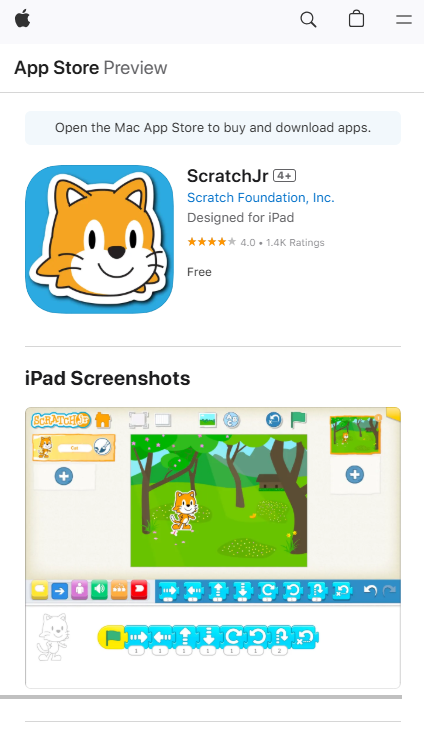
-
Tải và cài đặt:
-
Nhấn nút Nhận (Get), sau đó xác nhận bằng Touch ID, Face ID hoặc mật khẩu Apple ID.
-
Ứng dụng sẽ được tải và cài đặt tự động.
-
-
Mở ứng dụng:
-
Sau khi cài đặt xong, nhấn Mở để khởi động ScratchJr.
-
Giao diện chính sẽ xuất hiện, sẵn sàng để trẻ bắt đầu lập trình.
-
-
Cấp quyền truy cập:
-
Nếu được yêu cầu, cho phép ScratchJr truy cập máy ảnh hoặc bộ nhớ để hỗ trợ các tính năng như thêm hình ảnh hoặc lưu dự án.
-
Lưu ý
-
ScratchJr trên iOS cũng hoàn toàn miễn phí.
-
Nếu thiết bị iOS quá cũ (dưới iOS 10.0), bạn cần nâng cấp hệ điều hành hoặc sử dụng thiết bị khác.
-
iPad được khuyến nghị để có trải nghiệm tốt nhất do màn hình lớn.
Hướng Dẫn Cài Đặt ScratchJr Trên Máy Tính
ScratchJr không có phiên bản chính thức cho máy tính (Windows, macOS). Tuy nhiên, bạn có thể sử dụng trình giả lập Android như BlueStacks hoặc GameLoop để chạy ScratchJr trên PC. Dưới đây là hướng dẫn chi tiết sử dụng BlueStacks – một trong những trình giả lập phổ biến nhất.
1. Yêu Cầu Hệ Thống Cho Máy Tính
-
Hệ điều hành: Windows 7/8/10/11 hoặc macOS 10.13 trở lên.
-
RAM: Tối thiểu 4GB (khuyến nghị 8GB).
-
Dung lượng trống: Tối thiểu 5GB.
-
Kết nối Internet: Bắt buộc để tải trình giả lập và ScratchJr.
-
Card đồ họa: Hỗ trợ OpenGL 2.0 trở lên.
2. Các Bước Cài Đặt ScratchJr Trên Máy Tính (Sử Dụng BlueStacks)
Bước 1: Tải và cài đặt BlueStacks
-
Truy cập trang web BlueStacks:
-
Mở trình duyệt web và truy cập www.bluestacks.com.
-
Nhấn nút Tải BlueStacks để tải trình cài đặt tương thích với hệ điều hành của bạn (Windows hoặc macOS).
-
-
Cài đặt BlueStacks:
-
Mở file cài đặt vừa tải (thường có tên như BlueStacksInstaller.exe).
-
Nhấn Install Now và chờ quá trình cài đặt hoàn tất (mất khoảng 5-10 phút).
-
Sau khi cài đặt, BlueStacks sẽ tự động khởi động.
-
-
Đăng nhập tài khoản Google:
-
Trong giao diện BlueStacks, nhấn Sign in và đăng nhập bằng tài khoản Google để truy cập Google Play Store.
-
Nếu chưa có tài khoản, bạn có thể tạo mới trực tiếp trong BlueStacks.
-
Bước 2: Tải ScratchJr trên BlueStacks
-
Mở Google Play Store:
-
Trong BlueStacks, tìm và mở ứng dụng Google Play Store.
-
Nhập ScratchJr vào thanh tìm kiếm.
-
-
Cài đặt ScratchJr:
-
Chọn ứng dụng ScratchJr do Scratch Foundation phát triển.
-
Nhấn Install để tải và cài đặt ứng dụng.
-
-
Mở ScratchJr:
-
Sau khi cài đặt, nhấn Open để khởi động ScratchJr.
-
Giao diện ScratchJr sẽ hiển thị trên màn hình máy tính, tương tự như trên thiết bị Android.
-
Bước 3: Sử dụng ScratchJr trên máy tính
-
ScratchJr hoạt động bằng cách kéo thả các khối lệnh. Bạn có thể sử dụng chuột để thao tác thay vì cảm ứng.
-
Các tính năng như thêm nhân vật, âm thanh, hoặc lưu dự án đều hoạt động bình thường.
-
Để tối ưu trải nghiệm, điều chỉnh kích thước cửa sổ BlueStacks sao cho phù hợp với màn hình.
Lưu ý
-
BlueStacks có thể tiêu tốn tài nguyên máy tính, đặc biệt trên các máy cấu hình thấp. Đóng các ứng dụng khác để đảm bảo hiệu suất.
-
Nếu gặp lỗi WebGL hoặc hiển thị không đúng, thử cập nhật driver card đồ họa hoặc sử dụng trình giả lập khác như GameLoop.
-
ScratchJr trên máy tính không hỗ trợ xuất dự án trực tiếp lên cộng đồng Scratch như phiên bản Scratch 3.0.
Hướng Dẫn Sử Dụng ScratchJr Cơ Bản
Sau khi cài đặt ScratchJr, bạn và các bé có thể bắt đầu khám phá ứng dụng. Dưới đây là hướng dẫn cơ bản để sử dụng ScratchJr, giúp trẻ làm quen với lập trình.
1. Tạo Dự Án Mới
-
Mở ScratchJr, nhấn nút + hoặc Tạo mới để bắt đầu dự án.
-
Chọn nhân vật từ thư viện hoặc tự vẽ trong trình chỉnh sửa.
-
Thêm phông nền từ thư viện hoặc tải hình ảnh từ thiết bị.
2. Lập Trình Với Khối Lệnh
-
ScratchJr có các khối lệnh màu sắc, mỗi loại thực hiện một chức năng:
-
Xanh dương: Di chuyển nhân vật (di chuyển, xoay, nhảy…).
-
Tím: Điều chỉnh ngoại hình (hiển thị, ẩn, thay đổi kích thước…).
-
Xanh lá: Thêm âm thanh hoặc giọng nói.
-
Vàng: Kiểm soát hành động (lặp lại, chờ…).
-
-
Kéo và thả các khối lệnh vào khu vực lập trình, sắp xếp theo thứ tự mong muốn.
3. Chạy và Kiểm Tra Dự Án
-
Nhấn nút Cờ xanh để chạy dự án.
-
Nếu có lỗi, kiểm tra thứ tự khối lệnh và điều chỉnh.
-
Nhấn Cờ đỏ để dừng chương trình.
4. Lưu và Chia Sẻ
-
Nhấn nút Lưu để lưu dự án vào thiết bị.
-
ScratchJr không hỗ trợ chia sẻ trực tiếp lên cộng đồng như Scratch, nhưng bạn có thể xuất file dự án để gửi qua email hoặc lưu trữ.
Mẹo Sử Dụng ScratchJr Hiệu Quả Cho Trẻ
-
Bắt đầu với dự án đơn giản:
-
Hướng dẫn trẻ tạo một câu chuyện ngắn hoặc trò chơi với 1-2 nhân vật để làm quen với các khối lệnh.
-
-
Khuyến khích sáng tạo:
-
Để trẻ tự vẽ nhân vật hoặc chọn phông nền yêu thích, giúp tăng hứng thú.
-
-
Học qua hướng dẫn mẫu:
-
ScratchJr có các dự án mẫu trong ứng dụng. Khuyến khích trẻ xem và chỉnh sửa để hiểu cách hoạt động.
-
-
Kèm cặp ban đầu:
-
Phụ huynh hoặc giáo viên nên hỗ trợ trẻ trong 1-2 buổi đầu để giải thích cách sử dụng.
-
-
Kết hợp học và chơi:
-
Tạo các thử thách như “Làm nhân vật nhảy 3 lần” hoặc “Tạo câu chuyện về con mèo” để trẻ vừa học vừa chơi.
-
Câu Hỏi Thường Gặp Về ScratchJr
-
ScratchJr có miễn phí không?
-
Có, ScratchJr hoàn toàn miễn phí trên cả Android và iOS. Không có phí ẩn hoặc mua trong ứng dụng.
-
-
ScratchJr khác Scratch như thế nào?
-
ScratchJr dành cho trẻ 5-7 tuổi với giao diện đơn giản hơn, trong khi Scratch phù hợp cho trẻ từ 8 tuổi trở lên với các tính năng phức tạp hơn.
-
-
Tôi có thể dùng ScratchJr trên điện thoại nhỏ không?
-
ScratchJr được tối ưu cho máy tính bảng. Trên điện thoại màn hình nhỏ, thao tác có thể khó khăn.
-
-
Làm sao để lưu dự án ScratchJr?
-
Nhấn nút Lưu trong ứng dụng. Dự án sẽ được lưu dưới dạng file nội bộ trên thiết bị.
-
-
Có cần kết nối Internet để dùng ScratchJr?
-
Sau khi cài đặt, ScratchJr có thể hoạt động offline, trừ khi bạn cần tải thêm nội dung từ thư viện.
-
ScratchJr là một công cụ tuyệt vời để trẻ em bắt đầu hành trình học lập trình. Với giao diện thân thiện và các tính năng kéo thả, ScratchJr giúp trẻ phát triển tư duy logic, sáng tạo và kỹ năng giải quyết vấn đề một cách vui vẻ. Trong bài viết này, Suncode.edu.vn đã cung cấp hướng dẫn chi tiết cách cài đặt ScratchJr trên điện thoại (Android, iOS) và máy tính (sử dụng BlueStacks), cùng với các mẹo sử dụng hiệu quả.
Nếu bạn muốn trẻ tiếp cận lập trình sớm, hãy thử cài đặt ScratchJr ngay hôm nay và đồng hành cùng bé trong những dự án sáng tạo đầu tiên, cùng với khoá học “CodeKids Jr – Lập trình tí hon & Khám phá Robot đầu đời” tại Sun Code để giúp bé đỡ bỡ ngỡ nhé. Đừng quên ghé thăm mục Tài nguyên học tập trên Suncode.edu.vn để tìm thêm nhiều bài viết hữu ích về học lập trình cho trẻ em. Chúc các bé có những giờ học thú vị với ScratchJr!